Apple presenterte nylig på Worldwide Developer Conference (WWDC) fremtidige versjoner av operativsystemene for selskapets enheter. Som det pleide oss, blir Apple utgitt år for år lanserer nye operativsystemer og bringer nye innovasjoner på IOS og MacOS.
For Mac / MacBook -brukere kommer Apple i år med Macos Mojave. Et Mac -operativsystem som vil ramme hardt i mange innovasjoner brakt av av Microsoft PE Windows. En av disse er mørk Mode. Grensesnitt på nyanser av mørke farger, nær svart, ideelt for å fremheve bilder, videoredigering Og nattarbeidet. I tillegg introduserer Apple og Dynamisk skrivebord med lanseringen av macos Mojave.
Dynamisk skrivebord Det vil endre fargene på tapet og skrivebord avhengig av dagens timer. Så om morgenen vil vi ha det samme bildet av naturen overrasket over soloppgang, for så å være i dagens lys, middag og om kvelden.

Det samme vil bli brukt Landskap av naturen overrasket over flere timer på dagen. I dette tilfellet handler det om sanddyner av Mojave -desserten fra USA.
I dette øyeblikket er den eneste måten du kan få det nye tapetet å installere beta en macos mojave -versjon. For øyeblikket bare tilgjengelig for abonnerte utviklere. Omtrent $ 99 /år. En enklere metode er å laste ned det originale Mojave -bakgrunnsbildet for Mac og iPhone og sette den manuelt.
Macos Mojave Original Wallpaper - Mac / MacBook / MacBook Pro
Macos Mojave Day Wallpaper

Last ned 5120 × 2880 (~ 7MB)
macos mojave natt bakgrunnsbilde

Last ned 5120 × 2880 (~ 9 MB)
Det anbefales ikke å bruke de to bakgrunnsbilder på Windows PC med beskjedne RAM / CPU -ressurser. Det er veldig mulig å forringe perfomentene dine vesentlig hvis du setter dem som et skrivebordsbilde i original størrelse.
Versiunile celor doua wallpapere macOS Mojave (Day & Night) pentru iPhone
Macos Mojave Day iPhone bakgrunnsbilde
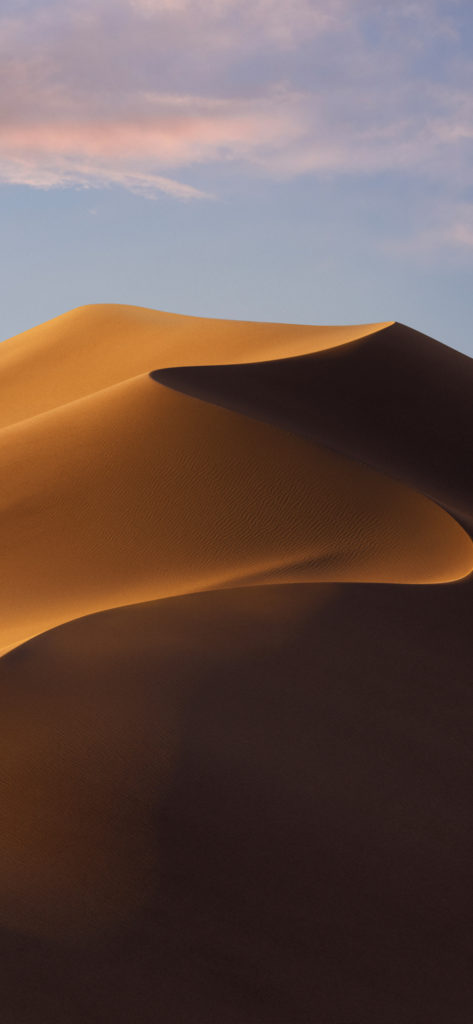
Last ned 1125 × 2436 (~ 2 MB)
Macos Mojave Night iPhone bakgrunnsbilde
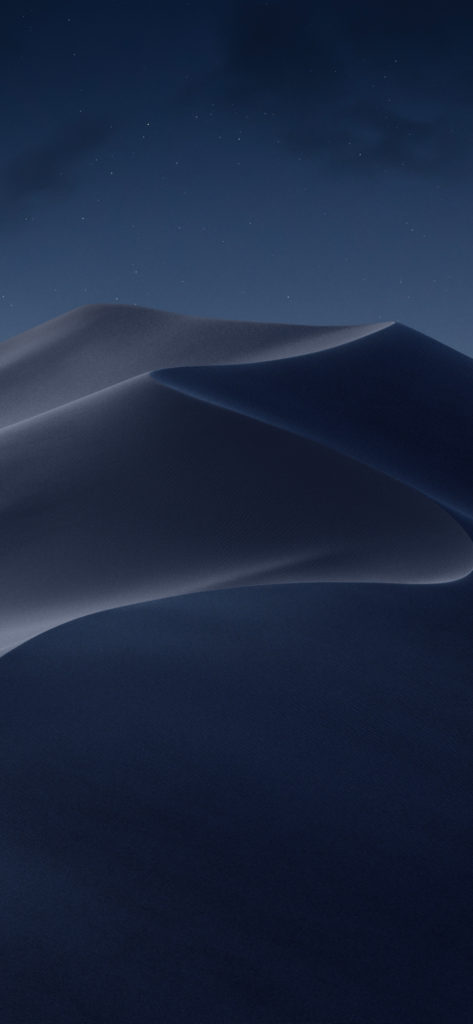
Last ned 1125 × 2436 (~ 2 MB)
Det anbefalte stedet for å lagre bakgrunnsbilder på macOS er:
/Bibliotek/desktop bilder
De aici vor putea fi setate via: System Preferences → Desktop & Screen Saver → Desktop.









